OpenOffice Writer(ワープロソフト)で作った表を OpenOffice Calc(表計算ソフト)で再利用したい。
OpenOffice Writer(ワープロソフト)でも簡単な集計とかはできるけど、ちょっと複雑な関数を使ったような利用方法は、やっぱりOpenOffice Calc(表計算ソフト)が得意だもの。
コスペしそのまま貼り付けだと再利用の幅が狭い
OpenOffice Writer(ワープロソフト)で作った表を コピー&ペーストしてOpenOffice Calc(表計算ソフト)にそのまま貼り付けても、画像ファイルみたいに表示されるだけで、再利用しにくい。
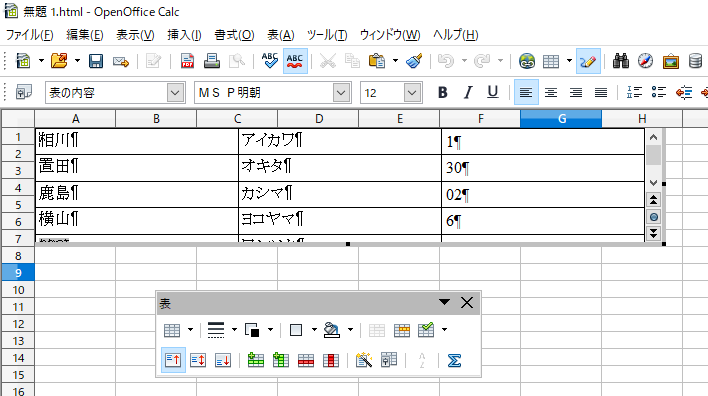
[OpenOffice Writerの表をCalc(表計算ソフト)にそのまま張り付けた場合]
こんな感じ。
OpenOffice Writer(ワープロソフト)の表を Calc(表計算ソフト)で再利用するには「形式を選択して貼り付け」で
OpenOffice Writer(ワープロソフト)の表を Calc(表計算ソフト)で再利用するには「形式を選択して貼り付け」を利用する。
1.OpenOffice Writer(ワープロソフト)の表をドラックして右クリックでコピー。
2.Calc(表計算ソフト)のセルの上で、右クリックし「形式を選択して貼り付け」を選択。
3.「HTML」形式を選択し、〔OK〕を押す。
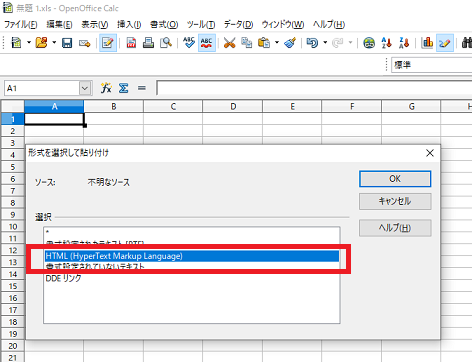
[OpenOffice Writerの表をCalc(表計算ソフト)HTML形式で貼り付け]
再利用できる形で、OpenOffice Writer(ワープロソフト)の表がOpenOffice Calc(表計算ソフト)に貼り付けられた。
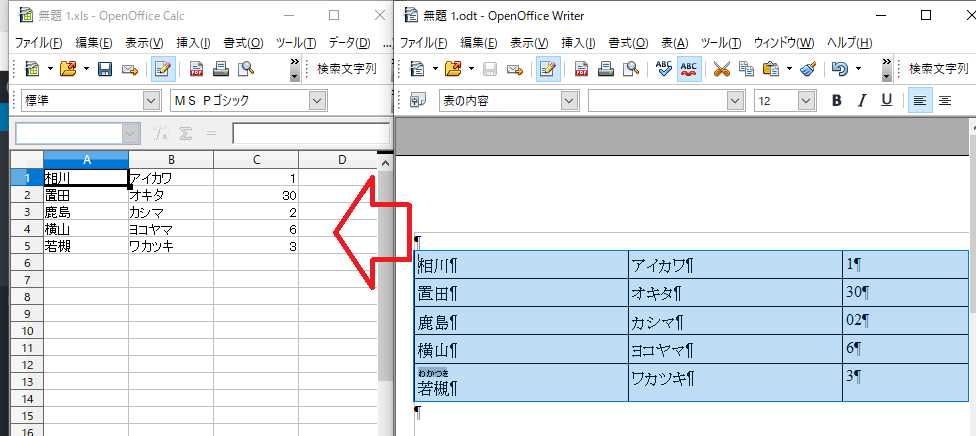
[2.OpenOffice Writerの表をCalc(表計算ソフト)HTML形式で貼り付け]
OpenOffice Writer(ワープロソフト)の保存形式をHTMLにしても表を Calc(表計算ソフト)で再利用できる
OpenOffice Writer(ワープロソフト)の保存形式をHTMLにしても表を Calc(表計算ソフト)で再利用できる。
1.OpenOffice Writer(ワープロソフト)で表を作ったら、〔ファイル〕⇒〔名前を付けて保存〕をクリック。
2.「ファイルの種類」を〔HTMLドキュメント〕にして保存。
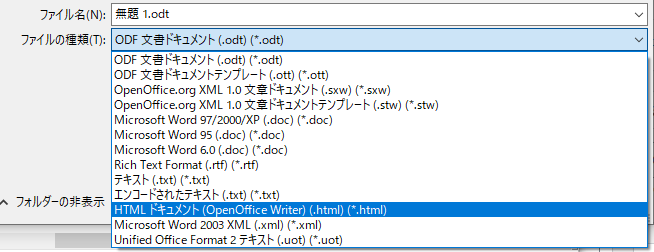
[OpenOffice WriterをHTML形式で保存]
3.保存したファイルを右クリック。
4.〔プログラムから開く〕をクリック。
5.OpenOffice Calcを選択。
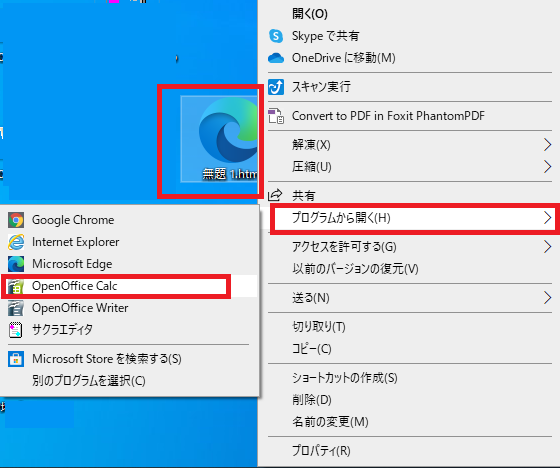
[OpenOffice WriterでHTML形式で保存したファイルをCalc(表計算ソフト)で開く]
6.インポートオプションで「自動」を選んで〔OK〕を押す。
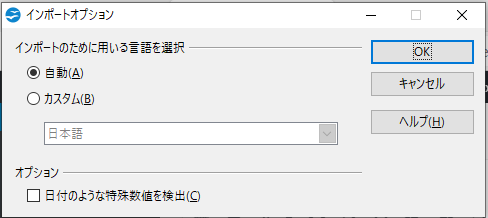
[インポートオプション-OpenOffice WriterでHTML形式で保存したファイルをCalc(表計算ソフト)で開く]
7.開いたファイルは拡張子が「HTML」なので、〔名前を付けて保存〕でOpenOfficeの本来の拡張子.odsで保存する。
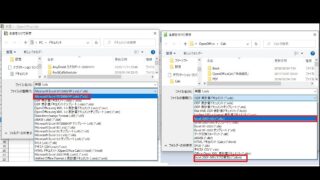
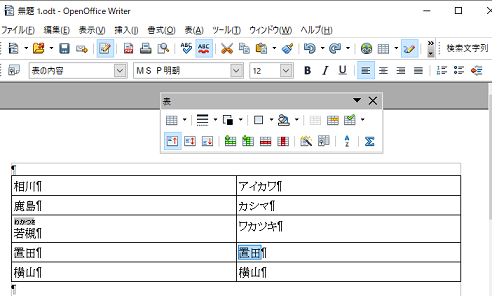

コメント